TCL -це один із нових, недорогих брендів смарт-телебачення на ринку. Незважаючи на те, що цей телевізор недорогий, він має дивовижні функції, які надають преміум -брендам пробігти свої гроші.
Однак, як і будь -який інший смарт -телевізор, телевізори TCL не застраховані від незначних несправностей . Ваш телевізор TCL може підключитися до Wi-Fi, але не зможе отримати доступ до Інтернету .
Ця детальна публікація пояснює, як усунути неполадки та вирішити проблему.

Перевірте підключення до Інтернету
Перший крок до вирішення проблеми - перевірити підключення до Інтернету. Ваша провідна або бездротова мережа може мати проблеми, ось чому ваш телевізор не може отримати доступ до Інтернету .
Перевірте свій статус Інтернету, відвідавши сторінку управління веб -сайтом провайдерів, щоб визначити, чи є відключення послуг. Якщо у вас є з'єднання, перевірте обладнання та переконайтеся, що всі кабелі, модеми та маршрутизатори знаходяться в хорошій формі.
Перезавантажте маршрутизатор Wi-Fi або модем
Якщо крок вище не вирішує проблему, подумайте про перезавантаження маршрутизатора або скидання його до налаштувань за замовчуванням.
Ось кроки:
- Відключіть маршрутизатор зі стіни
- Зачекайте щонайменше 30 секунд
- Підключіть маршрутизатор назад
- Дозвольте йому завантажувати та підключити телевізор до вашої мережі Wi-Fi
- Перевірте, чи може ваш телевізор отримати доступ до Інтернету
Замість перезавантаження ви також можете скинути свій маршрутизатор, натиснувши та тримаючи кнопку скидання на пристрої протягом 5 секунд, перш ніж випустити його.

Перезавантажте телевізор
Просте перезавантаження телевізора може допомогти вирішити незначні проблеми, включаючи проблеми з підключенням до Інтернету . Ви можете перезапустити телевізор, вимкнувши його вручну або за допомогою пульта дистанційного керування.
Ось кроки:
- Натисніть кнопку «Дім або меню»
- Перейдіть до налаштувань
- Виберіть більше налаштувань
- Перейдіть до переваг пристрою
- Перейдіть до приблизно
- Виберіть перезапуск
- Виберіть перезапуск, щоб підтвердити
- Перевірте, чи може ваш телевізор доступ до Інтернету
Примітка. Залежно від телевізійної моделі та операційної системи (Roku, Android, Google TV) шлях може виглядати трохи інакше.
Як перезапустити телевізор TCL Roku
Перевірте свій кабель Ethernet
Якщо ви використовуєте дротове з'єднання замість бездротової опції, подумайте про перевірку кабелю Ethernet на будь -які несправності.
Спочатку перевірте, чи дріт надійно на місці та в правильному порту. Якщо все здається нормальним, протестуйте кабель, підключивши його в інший пристрій з підтримкою Інтернету, такий як ваш робочий стіл або ноутбук.
Несправний або пошкоджений кабель Ethernet також може запобігти доступу вашого TCL TV до Інтернету. З цієї причини подумайте про перевірку кабелю на наявність вигинів та фізичних дефектів.
Якщо ви помітили щось не так, негайно замініть зношений кабель Ethernet.
Перестановка свого маршрутизатора Wi-Fi
Слабкі сигнали можуть спричинити проблеми підключення до Інтернету . Якщо бездротовий маршрутизатор знаходиться занадто далеко від телебачення, ваш телевізор TCL може мати проблеми, які отримують доступ до Інтернету.
На щастя, вирішення цієї проблеми не повинно бути складним. Просто рухайте свій маршрутизатор Wi-Fi ближче до телевізора. Ви також можете перенести телевізор, переміщуючи його ближче до вашого бездротового маршрутизатора.
Рекомендоване читання:
- Toshiba TV, підключений до Wi-Fi, але немає доступу до Інтернету (способи відновлення підключення до Інтернету)
- Sharp TV, підключений до Wi-Fi, але немає доступу до Інтернету (усунення несправностей Sharp TV Internet Connection)
Якщо переміщення маршрутизатора чи телевізора може порушити вашу вітальню і викликати безлад, подумайте про додавання розширювача Wi-Fi до вашої установки. Як випливає з назви, цей гаджет розширює сигнали від вашого маршрутизатора до інших кімнат, підсилюючи покриття Wi-Fi .
Видаліть інші перешкоди та пристрої для репозиції, які гальмують передачу сигналу і викликають електромагнітні перешкоди. Ці пристрої включають ваші динаміки Bluetooth та мікрохвильову піч.
Скидання часу та дати
Іноді ваш телевізор може не отримати доступ до Інтернету - навіть якщо він показує підключений - через неправильні налаштування часу та дати.
Деякі телевізори чутливі до налаштувань часу та дати і можуть не підключатися до Інтернету належним чином, якщо ці налаштування невірні.
Зміна часу та дати може допомогти швидко та безперешкодно відновити підключення до Інтернету. Процес однаково простий.
Ось кроки:
- Натисніть кнопку домашньої кнопки на пульті дистанційного керування
- Прокрутіть піктограму Налаштування
- Прокрутіть вниз і виберіть Налаштування пристрою
- Натисніть ОК
- Прокрутіть вниз і виберіть час дати
- Натисніть ОК
- Виберіть автоматичну дату та час або мережеву дату та час (або ви можете встановити їх вручну)
- Натисніть OK, щоб застосувати зміни
- Перевірте, чи може ваш телевізор підключитися до Інтернету
Примітка. Залежно від вашої моделі та операційної системи, шлях, який потрібно дотримуватися, може бути різним. Крім того, якщо у вас є телевізор TCL Roku, ви зможете вибрати лише часовий пояс та формат годинника. Ви не зможете встановити час або побачення.
Як налаштувати час та дату на телевізорі TCL Android
Заводські скидання вашого телевізора TCL
Виконання заводського скидання на вашому телевізорі TCL може допомогти виправити кілька помилок та підключення до Інтернету. Зверніть увагу, що цей крок буде стерти всі ваші дані та завантажити додатки, тому, можливо, доведеться встановити їх знову після процедури.
Існує два методи фабрики скидання вашого телевізора TCL:
Метод 1
Десь на задній частині або стороні вашого телевізора TCL має бути кнопка скидання.
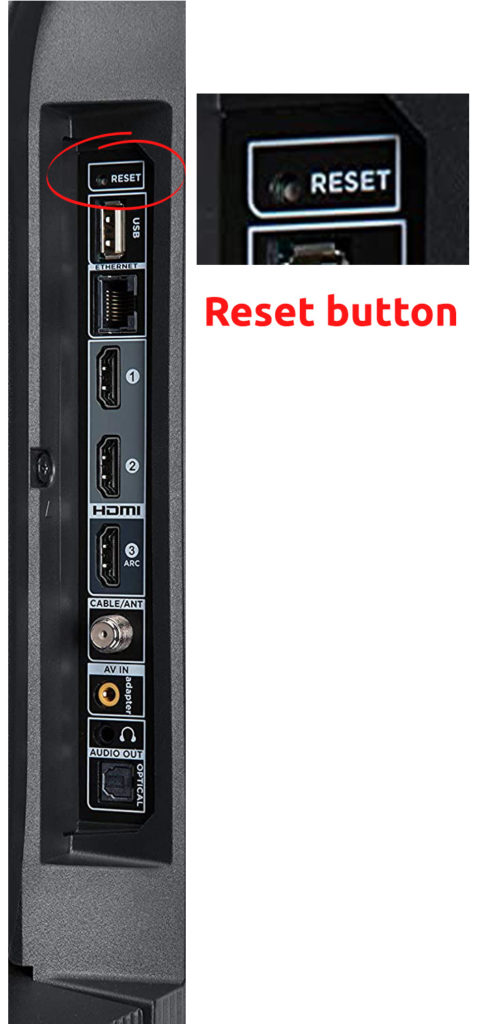
Вам просто потрібно натиснути і утримувати кнопку, поки телевізор увімкнено. Екран вийде порожнім, але ви повинні продовжувати натискати кнопку. Зачекайте, поки телевізор знову увімкнеться. Потім ви можете перестати натискати кнопку. Телевізор перезавантажиться двічі. Коли він перезавантажується для другого телевізора, ваш телевізор буде скинутий.
Як жорстко скинути телевізор TCL Roku без віддаленого
Метод 2
- Натисніть на меню або домашню кнопку на своєму пульті TCL
- Перейдіть до налаштувань, натиснувши курсор вниз
- Виберіть систему, а потім перейдіть до розширених налаштувань системи
- Знайдіть скидання заводів, а потім вибирайте заводські скидання всього
- Введіть код, перелічений на екрані, і виберіть ОК
- Процес скидання розпочнеться автоматично
- Перезавантажте телевізор і переконайтеся, чи вирішує це проблему
Як скинути телевізор TCL Roku за допомогою пульта дистанційного керування
Змініть налаштування IP (змініть DNS -сервер)
Іноді конфлікти IP та неправильні конфігурації можуть запобігти доступу до вашого TCL TV до Інтернету. Зміна цих налаштувань може допомогти відновити ваше з'єднання.
Ось кроки:
- Натисніть кнопку меню на своєму пульті дистанційного керування
- Перейдіть до мережі
- Виберіть статус мережі
- Клацніть Налаштування IP
- Змініть налаштування DNS для введення вручну
- Alter DNS -сервер до 8.8.8.8 або 8.8.4.4
- Виберіть ОК, щоб застосувати зміни
- Перевірте, чи може ваш телевізор отримати доступ до Інтернету
Примітка. Залежно від вашої телевізійної моделі та операційної системи, ваші налаштування можуть виглядати по -іншому. Якщо у вас є телевізор Roku, ваш найкращий варіант - змінити адресу сервера DNS на своєму маршрутизаторі (а не на телевізорі).
Оновіть телевізійну програму через USB
Ваш телевізор TCL може не отримати доступ до Інтернету через глюки програмного забезпечення. Оновлення телевізійної прошивки через USB може допомогти вирішити цю проблему.
На щастя, TCL регулярно випускає оновлення програмного забезпечення на своєму веб -сайті. Ви можете завантажити ці оновлення на свій ПК та витягнути файли на USB -накопичувач для швидкої та безшовної установки.
Ось кроки:
- З вашого ноутбука перейдіть на офіційний веб -сайт TCLS
- Виберіть тип вашого продукту
- Введіть номер моделі продукту
- Завантажити доступне оновлення прошивки під завантаженнями.
- Витягніть файли на комп’ютері
- Перенесіть витягнуті файли на ваш USB -накопичувач
- Вставте USB -накопичувач у свій USB -порт телевізорів
- Натисніть кнопку меню на своєму пульті дистанційного керування
- Ідіть на підтримку
- Виберіть Оновлення програмного забезпечення
- Виберіть оновлення зараз
- Телевізор шукатиме підключений USB -накопичувач. Клацніть Так, коли запропоновано оновити програмне забезпечення
- Після завершення оновлення перевірте, чи може ваш телевізор отримати доступ до Інтернету
Як оновити телевізор TCL Roku за допомогою USB -накопичувача
Висновок
Справа з телевізором TCL, який не може отримати доступ до Інтернету , але він демонструє підключення, може бути неприємним досвідом. На щастя, вирішення проблем з підключенням до Інтернету не повинно бути складним. Дотримуйтесь наших порад вище, щоб швидко та безперешкодно відновити зв’язок.
